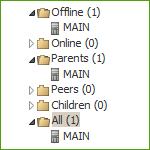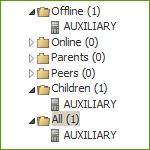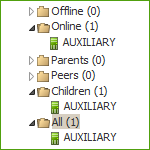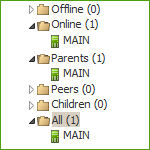Для того чтобы воспользоваться возможностями работы с несколькими Серверами Dr.Web, необходимо настроить связи между ними.
Рекомендуется предварительно спланировать структуру антивирусной сети, обозначив все предполагаемые потоки информации и приняв решение, какие связи будут типа "между равноправными", а какие — типа "главный-подчиненный". После этого для каждого Сервера Dr.Web, входящего в сеть, необходимо настроить связи с "соседними" Серверами Dr.Web ("соседние" Серверы Dr.Web связывает хотя бы один информационный поток).
При наличии межсерверных связей между Серверами Dr.Web для регистрационного имени администратора в главном меню добавляются новые функции.
Пример настройки соединения главного и подчиненного Серверов Dr.Web:
Значения полей, отмеченных знаком *, должны быть обязательно заданы. |
1.Убедитесь, что оба Сервера Dr.Web нормально функционируют.
2.Каждому из Серверов Dr.Web дайте «говорящие» имена, так как это поможет не совершить ошибку при настройке соединения Серверов Dr.Web и при дальнейшем управлении. Сделать это можно в меню Центра управления Администрирование → Конфигурация Сервера Dr.Web на вкладке Общие в поле Название. В данном примере назовем главный Сервер Dr.Web MAIN, а подчиненный — AUXILIARY.
Заданные при настройке названия будут автоматически заменены на имена компьютеров после подключения Серверов Dr.Web по созданной связи. |
3.На обоих Серверах Dr.Web включите серверный протокол. Для этого в меню Центра управления Администрирование → Конфигурация Сервера Dr.Web на вкладке Модули установите флаг Протокол Сервера Dr.Web (см. п. Модули).
4.Перезапустите оба Сервера Dr.Web.
5.Через Центр управления подчиненного Сервера Dr.Web (AUXILIARY) добавьте главный Сервер Dr.Web (MAIN) в список соседних Серверов Dr.Web.
Для этого выберите пункт Антивирусная сеть в главном меню. Откроется окно, содержащее иерархический список антивирусной сети. Для того чтобы добавить соседний Сервер Dr.Web, на панели инструментов выберите ![]() Добавить объект сети →
Добавить объект сети → ![]() Создать связь.
Создать связь.
Откроется окно настройки связи между текущим и добавляемым Сервером Dr.Web. Задайте следующие параметры:
•Тип создаваемой связи — Главный.
•Название — название главного Сервера Dr.Web (MAIN).
•Пароль* — произвольный пароль для доступа к главному Серверу Dr.Web.
•Собственные сертификаты Сервера Dr.Web — список SSL-сертификатов настраиваемого Сервера Dr.Web. Нажмите кнопку ![]() и выберите файл сертификата drwcsd-certificate.pem, относящийся к текущему Серверу Dr.Web. Для добавления еще одного сертификата, нажмите
и выберите файл сертификата drwcsd-certificate.pem, относящийся к текущему Серверу Dr.Web. Для добавления еще одного сертификата, нажмите ![]() и добавьте сертификат в новое поле.
и добавьте сертификат в новое поле.
•Сертификаты соседнего Сервера Dr.Web* — список SSL-сертификатов подключаемого главного Сервера Dr.Web. Нажмите кнопку ![]() и выберите файл сертификата drwcsd-certificate.pem, относящийся к главному Серверу Dr.Web. Для добавления еще одного сертификата, нажмите
и выберите файл сертификата drwcsd-certificate.pem, относящийся к главному Серверу Dr.Web. Для добавления еще одного сертификата, нажмите ![]() и добавьте сертификат в новое поле.
и добавьте сертификат в новое поле.
•Адрес* — сетевой адрес главного Сервера Dr.Web и порт для подключения. Задается в формате <адрес_Сервера_ Dr.Web>:<порт>.
Возможен поиск списка Серверов Dr.Web, доступных в сети. Для этого:
a)Нажмите стрелку справа от поля Адрес.
b)В открывшемся окне укажите перечень сетей в формате: через дефис (например, 10.4.0.1-10.4.0.10), через запятую и пробел (например, 10.4.0.1-10.4.0.10, 10.4.0.35-10.4.0.90), с использованием префикса сети (например, 10.4.0.0/24).
c)Нажмите кнопку ![]() . Начнется обзор сети на наличие доступных Серверов Dr.Web.
. Начнется обзор сети на наличие доступных Серверов Dr.Web.
d)Выберите Сервер Dr.Web в списке доступных Серверов Dr.Web. Его адрес будет записан в поле Адрес для создания связи.
•Адрес Центра управления безопасностью Dr.Web — можете указать адрес начальной страницы Центра управления главного Сервера Dr.Web (см. п. Центр управления безопасностью Dr.Web).
•В выпадающем списке Параметры соединения задается принцип соединения Серверов Dr.Web создаваемой связи.
•В выпадающих списках Шифрование и Сжатие задайте параметры шифрования и сжатия трафика между соединяемыми Серверами Dr.Web (см. п. Использование шифрования и сжатия трафика).
•Период автоматического продления выдаваемых лицензий — период времени, на который выдаются лицензии из ключа на данном Сервере Dr.Web. После окончания этого периода осуществляется автоматическое продление выданных лицензий на тот же самый период. Автоматическое продление будет осуществляться до тех пор, пока длится срок распространения лицензии. Настройка используется, если главный Сервер Dr.Web будет выдавать лицензии текущему Серверу Dr.Web.
•Интервал для предварительного продления получаемых лицензий — настройка не используется при создании связи до главного Сервера Dr.Web.
•Период синхронизации лицензий — периодичность синхронизации информации о выдаваемых лицензиях между Серверами Dr.Web.
•Флаги в разделах Лицензии, Обновления и События установлены в соответствии с принципом связи главный-подчиненный и не подлежат изменению:
▫главный Сервер Dr.Web отправляет лицензии на подчиненный Сервер Dr.Web;
▫главный Сервер Dr.Web отправляет обновления на подчиненный Сервер Dr.Web;
▫главный Сервер Dr.Web принимает информацию о событиях от подчиненного Сервера Dr.Web.
•Настройте получение оповещений администратором:
▫Установите флаг Отправлять оповещения о событиях соседнего Сервера Dr.Web, чтобы отправлять администратору оповещения о событиях, полученных от настраиваемого подчиненного Сервера Dr.Web. Если флаг снят, то администратор будет получать оповещения о событиях только на своем Сервере Dr.Web. Настроить отправку конкретных оповещений вы можете в разделе Конфигурация оповещений.
▫Установите флаг Отправлять оповещения о событиях соседнего Сервера Dr.Web при обнаружении угроз по известным хешам, чтобы отправлять администратору оповещения о событиях, полученных от настраиваемого подчиненного Сервера Dr.Web в случае обнаружения угроз безопасности по известным хешам угроз. Если флаг снят, то администратор будет получать оповещения о событиях только на своем Сервере Dr.Web. Настроить отправку конкретных оповещений вы можете в разделе Конфигурация оповещений.
Флаг доступен, только если лицензировано использование бюллетеней известных хешей угроз. Наличие лицензии приводится в информации по лицензионному ключу, которую можно просмотреть в разделе Менеджер лицензий, параметр Разрешенные списки бюллетеней хешей (достаточно лицензии хотя бы в одном из лицензионных ключей, используемых Сервером Dr.Web).
▫Установите флаг Синхронизировать информацию о составе оборудования и программ на станциях по межсерверным связям, чтобы отправлять на настраиваемый подчиненный Сервер Dr.Web собранные данные об оборудовании, ПО и установленных пакетах обновлений ОС Windows на подключенных станциях. Данные будут отправлены сразу же после создания связи и подключения к главному Серверу Dr.Web и в дальнейшем будут обновляться в случае изменений в аппаратно-программном обеспечении на станциях.
Данная статистика собирается только со станций, на которых установлен Агент Dr.Web для Windows, и только при условии включения соответствующей опции в конфигурации Сервера Dr.Web и Агента, как описано в разделе Аппаратно-программное обеспечение на станциях под ОС Windows.
При включении данных опций возможно значительное увеличение количества получаемых оповещений.
При настройке равноправных Серверов Dr.Web данные опции будут доступны только если установлен флаг Принимать в разделе События.
О событиях на соседнем Сервере Dr.Web доступны следующие оповещения: Обнаружена угроза безопасности, Отчет превентивной защиты, Ошибка сканирования, Статистика сканирования. О событиях на соседнем Сервере Dr.Web в случае обнаружения угроз безопасности по известным хешам угроз предоставляются отдельные оповещения: Обнаружена угроза безопасности по известным хешам угроз, Ошибка сканирования при обнаружении угрозы по известным хешам угроз, Отчет Превентивной защиты об обнаружении угроз по известным хешам угроз. |
•В разделе Ограничения обновлений → События можете задать расписание передачи событий от текущего Сервера Dr.Web главному (редактирование таблицы Ограничения обновлений осуществляется аналогично редактированию таблицы расписания в разделе Ограничение обновлений рабочих станций).
Нажмите кнопку Сохранить.
В результате главный Сервер Dr.Web (MAIN) попадет в папки Parents и Offline (см. рисунок ниже).
6.Откройте Центр управления главного Сервера Dr.Web (MAIN) и добавьте подчиненный Сервер Dr.Web (AUXILIARY) в список соседних Серверов Dr.Web.
Для этого выберите пункт Антивирусная сеть в главном меню. Откроется окно, содержащее иерархический список антивирусной сети. Для того чтобы добавить соседний Сервер Dr.Web, на панели инструментов выберите ![]() Добавить объект сети →
Добавить объект сети → ![]() Создать связь.
Создать связь.
Откроется окно настройки связи между текущим и добавляемым Сервером Dr.Web. Задайте следующие параметры:
•Тип создаваемой связи — Подчиненный.
•Название — название подчиненного Сервера Dr.Web (AUXILIARY).
•Пароль* — введите тот же пароль, что был указан в п. 5.
•Собственные сертификаты Сервера Dr.Web — список SSL-сертификатов настраиваемого Сервера Dr.Web. Нажмите кнопку ![]() и выберите файл сертификата drwcsd-certificate.pem, относящийся к текущему Серверу Dr.Web. Для добавления еще одного сертификата, нажмите
и выберите файл сертификата drwcsd-certificate.pem, относящийся к текущему Серверу Dr.Web. Для добавления еще одного сертификата, нажмите ![]() и добавьте сертификат в новое поле.
и добавьте сертификат в новое поле.
•Сертификаты соседнего Сервера Dr.Web* — список SSL-сертификатов подключаемого подчиненного Сервера Dr.Web. Нажмите кнопку ![]() и выберите файл сертификата drwcsd-certificate.pem, относящийся к подчиненному Серверу Dr.Web. Для добавления еще одного сертификата, нажмите
и выберите файл сертификата drwcsd-certificate.pem, относящийся к подчиненному Серверу Dr.Web. Для добавления еще одного сертификата, нажмите ![]() и добавьте сертификат в новое поле.
и добавьте сертификат в новое поле.
•Адрес Центра управления безопасностью Dr.Web — можете указать адрес начальной страницы Центра управления подчиненного Сервера Dr.Web (см. п. Центр управления безопасностью Dr.Web).
•В выпадающем списке Параметры соединения задается принцип соединения Серверов Dr.Web создаваемой связи.
•В выпадающих списках Шифрование и Сжатие задайте параметры шифрования и сжатия трафика между соединяемыми Серверами Dr.Web (см. п. Использование шифрования и сжатия трафика).
•Период автоматического продления выдаваемых лицензий — настройка не используется при создании связи до подчиненного Сервера Dr.Web.
•Интервал для предварительного продления получаемых лицензий — промежуток времени до окончания периода автоматического продления лицензий, начиная с которого данный подчиненный Сервер Dr.Web запрашивает предварительное автоматическое продление этих лицензий. Настройка используется, если подчиненный Сервер Dr.Web будет получать лицензии от текущего Сервера Dr.Web.
•Период синхронизации лицензий — настройка не используется при создании связи до подчиненного Сервера Dr.Web.
•Флаги в разделах Лицензии, Обновления и События установлены в соответствии с принципом связи главный-подчиненный и не подлежат изменению:
▫подчиненный Сервер Dr.Web принимает лицензии с главного Сервера Dr.Web;
▫подчиненный Сервер Dr.Web принимает обновления с главного Сервера Dr.Web;
▫подчиненный Сервер Dr.Web отправляет информацию о событиях на главный Сервер Dr.Web.
•Опции Отправлять оповещения о событиях соседнего Сервера Dr.Web, Отправлять оповещения о событиях соседнего Сервера Dr.Web при обнаружении угроз по известным хешам и Синхронизировать информацию о составе оборудования и программ на станциях по межсерверным связям отключены и не подлежат изменению, поскольку подчиненный Сервер Dr.Web не получает события от главного Сервера Dr.Web.
•В разделе Ограничения обновлений → Обновления можете задать расписание передачи обновлений от текущего Сервера Dr.Web подчиненному (редактирование таблицы Ограничения обновлений осуществляется аналогично редактированию таблицы расписания в разделе Ограничение обновлений рабочих станций).
Нажмите кнопку Сохранить.
В результате подчиненный Сервер Dr.Web (AUXILIARY) будет включен в папки Children и Offline (см. рисунок ниже).
7.Дождитесь установления соединения между Серверами Dr.Web (обычно это занимает не более минуты). Для проверки периодически обновляйте список Серверов Dr.Web с помощью клавиши f5. После установления связи подчиненный Сервер Dr.Web (AUXILIARY) перейдет из папки Offline в папку Online (см. рисунок ниже).
8.Откройте Центр управления подчиненного Сервера Dr.Web (AUXILIARY) и убедитесь в том, что главный Сервер Dr.Web (MAIN) подключен к подчиненному (AUXILIARY) (см. рисунок ниже).
Невозможно связать несколько Серверов Dr.Web с одинаковой парой параметров: пароль и SSL-сертификат. |
При создании равноправной связи между Серверами Dr.Web рекомендуется указывать адрес подключаемого Сервера Dr.Web в настройках только одного из них. Это не повлияет на взаимодействие между Серверами Dr.Web, однако позволит избежать записей типа Link with the same key id is already activated в журнале работы Серверов Dr.Web. Однако задание адреса подключаемого Сервера Dr.Web с одной из сторон является обязательным. |
Установка соединения между Серверами Dr.Web невозможна в следующих случаях:
•Проблемы связи по сети.
•При настройке связи задан неверный адрес главного Сервера Dr.Web.
•Заданы неверные открытые сертификаты на одном из Серверов Dr.Web.
•Задан неверный пароль доступа на одном из Серверов Dr.Web (заданы несовпадающие пароли на соединяемых Серверах Dr.Web).
Если необходимо установить новую межсерверную связь между Серверами Dr.Web 10 и 13 версий, дополнительно выполните следующие действия:
1.При создании связи укажите открытый ключ Сервера Dr.Web версии 13 на Сервере Dr.Web версии 10.
2.Сгенерируйте сертификат из закрытого ключа Сервера Dr.Web версии 10 при помощи утилиты drwsign (команда gencert) из состава Сервера Dr.Web версии 13 (см. документ Приложения, п. H7.1. Утилита генерации цифровых ключей и сертификатов). Укажите этот сертификат при создании связи на Сервере Dr.Web версии 13.